“有办法吗? 将Apple Music流传输到Xbox One?“
对于Apple Music订户以及同时的Xbox One用户而言,这个问题-如何将Apple Music流式传输到Xbox One无疑是一个问题。
在阅读本文时,我们将重点关注这些重要的查询-如何在没有AirServer的Xbox One上播放Apple Music,以及如何通过电话在Xbox One上播放音乐。
从技术上讲,我们可以立即回答“是”来回答主要问题(是否可以在Xbox One 2020上使用Apple Music?),但是,为了进一步为您提供您肯定需要的详细信息,建议阅读全文。 您将能够在此处学习两种方法,以成功将Apple Music流式传输到Xbox One。 如果您想了解更多信息,请开始浏览本文的第一部分。
文章内容 第1部分。我可以将Apple Music流式传输到Xbox One吗?第2部分。如何将苹果音乐流到Xbox One?部分3。 概要
我们将找出这个问题的答案-“我可以将Apple Music流式传输到Xbox One吗?” 在本文的第一部分。 但是,在开始之前,我们想先提供有关Xbox One小工具的一些详细信息。
Xbox One实际上是由Microsoft创建,开发和普及的游戏机。 这是世界上最常用和最著名的游戏机之一,它是8th 继先前引入的Xbox和Xbox 360之后的新一代模型。借助Xbox One控制台中集成的高级功能,用户现在可以通过不同的平台(如引言部分所述)收听他们喜欢的曲目,甚至播放视频来自Netflix,Amazon Video,YouTube等。
Xbox One可以允许从Apple Music应用程序之外的其他音乐流媒体服务中播放歌曲,这意味着人们可以将Apple Music流媒体到Xbox One。 接下来的问题是-如何让Apple Music在Xbox One上播放?
是的,人们可以在使用Xbox One玩游戏时收听Apple Music曲目,但这只能通过AirServer或Apple Music歌曲转换来完成。 不能直接在Xbox One上播放Apple Music歌曲。 其背后的原因是因为这些文件受到DRM保护的保护,这阻碍了用户下载和保留歌曲,甚至阻止在未经授权的设备上播放歌曲。
当您阅读本文的第二部分时,除了了解如何使用AirServer和AirPlay在手机上播放Xbox One上的音乐外,我们还将与您共享一个工具,该工具能够删除Apple Music文件的DRM保护,以便可以轻松在Xbox One上播放的音乐-一种可以教您如何在没有AirServer的Xbox One上播放Apple Music的方法。 如果您需要精美地编辑视频,我们可以为您提供提示 在iMovie上播放Apple Music.
用户可以将Apple Music流式传输到Xbox One,但是Apple Music文件的DRM保护使用户无法下载曲目,以便在任何设备上轻松播放。 这就是为什么用户必须知道需要一种删除此保护的方法的原因。 在此之前,我们将首先通过AirServer和Windows Server XNUMX共享有关如何从手机上在Xbox One上播放音乐的信息。 AirPlay的.
在这一部分中,您将学习如何在 的Xbox 通过AirServer在您的手机上进行操作。 为了成功完成此操作,说明将分为三个部分-在Xbox One上设置AirServer,在Xbox One上设置AirServer。 空中服务器连接 在您的iOS设备上,最后,使用AirServer在Xbox One上播放Apple Music曲目。
在Xbox One上设置AirServer的过程很容易执行。 无需任何凭据(如用户名和密码)即可继续。 您只需要安装该应用程序就可以了。 安装此软件的唯一缺点是需要通过Microsoft商店支付20美元才能继续。 如果您想尝试一下,没有什么不对,您还可以享受试用版(它将帮助您检查是否值得付费)。
这是过程。
使用Xbox One前往Microsoft Store。
使用“搜索”选项,键入“ AirServer”。 您可以利用屏幕上显示的键盘继续操作。
选择选项“ AirServer Xbox Edition”。
您可以选择“免费试用”版本或付费版本。
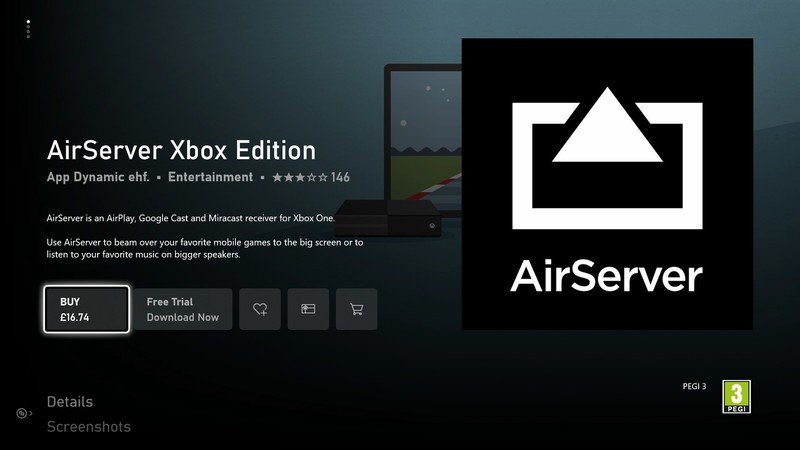
单击“启动”菜单,以在Xbox One上打开AirServer。
在垫上,按向右。
您需要按“ A”按钮以查看QR码。
现在,完成后,进入第二部分-在iOS设备上设置AirServer Connect。
如果您使用iOS设备已经很长时间了,那么您肯定知道在每个iOS小工具(iPhone,iPad等)中都集成了AirPlay功能。AirServer充分利用了此功能。
以下是必须执行的步骤。
前往您的iOS设备的App Store。
使用“搜索”选项,键入“ AirServer Connect”。
继续安装此应用程序。
完成后,在设备上打开“ AirServer Connect”。
选择“扫描QR码”选项。
系统将要求您允许照相机访问。 确保确认这一点。
使用Xbox One上生成的QR码进行扫描。 这样,由于您的Xbox One现在将被视为AirPlay设备,因此配对将完成。
一旦成功完成配对,您的Xbox One现在将能够从所使用的iOS设备接收任何音频或视频。
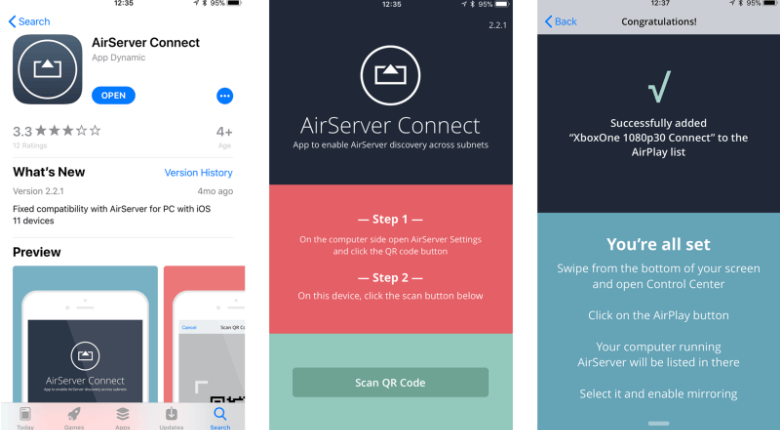
下一步将是使用AirServer在Xbox One上播放您喜欢的Apple Music曲目。 完成前两个过程后,您现在可以在使用Xbox One控制台进行游戏的同时将Apple Music曲目作为背景音乐欣赏。 并且,这是您需要遵循的过程。
使用您的iOS设备,转到“音乐”应用。
选择您要收听的Apple Music曲目。
在播放屏幕上,您将看到AirPlay图标,点击此图标。
选择“ Xbox One 1080p 30”以在两个设备之间建立连接。 这样做之后,您应该能够流式传输您选择播放的那些曲目。
完成上述操作后,即可使用您的iOS设备完成播放,音量导航和选择要播放的歌曲之类的控件。 Xbox One音频控件上将可以进行音量的暂停,跳过和调整。 如果您不知道它是如何工作的,则可以查看Xbox One上的“指南”菜单。
使用AirServer和AirPlay来访问Xbox One上的Apple Music曲目是一件好事,尤其是当您进入Apple技术生态系统并且要按月订阅时。 但是,如果您想依靠一种便宜得多而又有效的方法将Apple Music流式传输到Xbox One,则可以尝试下一种。
如何在没有AirServer的情况下将Apple Music流式传输到Xbox One?
上面问题的答案是通过转换这些Apple Music曲目并同时删除DRM保护。 下一个查询肯定是–有什么我可以用来做的吗?
当然,有很多工具可供选择。 实际上,仅通过在网络上浏览,您就可以获得很多建议。 在这里,我们想与您分享一种令人信服且众所周知的可靠工具的功能(以及如何利用它进行转换的过程)。 TuneSolo 苹果音乐转换器,涉及到Apple Music曲目的转换和下载。
如何使用此功能完成 Apple Music 曲目的转换 TuneSolo 苹果音乐转换器?
注意:确保在使用此功能时关闭 Apple Music 和 iTunes 应用程序 TuneSolo 苹果音乐转换器。 这将确保通过 TuneSolo 苹果音乐转换器。
这个过程很简单。 这里是概述。
我们在这里还提供了每个步骤的详细信息,并可以作为您的指南。
您需要完成所有这些安装要求才能继续。 这些只是少数而且很简单。 如果想要完整详细的榜单,可以访问官网 TuneSolo 了解更多。 安装后,只需启动该工具。
接下来需要添加所有您希望转换的Apple Music曲目。 您可以根据需要添加任意数量,并执行拖放过程以轻松上传。
完成后,请确保选择Xbox One支持的输出格式。 您还可以根据需要调整某些设置。 定义输出路径将帮助您轻松地在转换后定位输出。 完成此操作后,您现在可以继续执行第三步。

现在,您需要做的最后一件事是勾选“转换”按钮以最终开始转换过程。 这将只需要几分钟,因为 TuneSolo Apple Music Converter 太快了。 在转换过程中,您可以放心,DRM 删除过程也在进行中。

转换后的文件之后,可以将那些文件传输到USB驱动器。 只需将文件拖放到USB驱动器文件夹中即可。 您必须在Xbox One上下载“简单背景音乐播放器”应用程序,因为这是一个支持在Xbox One上播放背景音乐的应用程序。 有了它后,插入USB驱动器并启动提到的应用程序。 期望将显示所有这些音乐文件,并且您现在可以在播放时开始流式传输了! (如果你想 在MP3播放器上欣赏Apple Music歌曲,我们可以为您提供更多说明!)
最后,您现在了解如何在 Xbox One 上流式传输 Apple Music。 总而言之,您可以从提供的两个选项中进行选择——使用 AirServer 或使用转换 Apple Music 曲目 TuneSolo 苹果音乐转换器。 如果您想在 Xbox One 上播放 Apple Music 曲目,您认为这两种选择中哪一种效果更好?
版权所有©2025 TuneSolo Software Inc. 保留所有权利。
发表评论
1.你的名字
2.您的电子邮箱
3.您的评论
提交